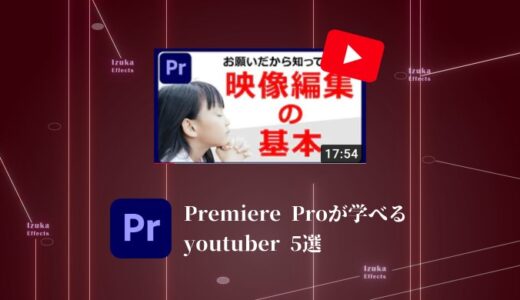こんにちわ!
3D・映像編集者 & オンライン講師のデリュージョン飯塚と申します!
 Premiere Pro 初心者
Premiere Pro 初心者
・具体的にどういう使い道がある?
こう言った人のために、今回は!
- Premiere Pro「クロップ」の使い方を解説
- 【具体例】クロップで右から出現するアニメーションを作る
上記を記事にまとめました!
ちなみにここでいう「トリミング」は、動画や画像の不要な部分を切り取る事を指します。
動画や画像の時間を短くする「カット」は以下の記事で解説してます
それではいきましょう!
目次
Premiere Pro「クロップ」の使い方を解説

クロップを使ってトリミングしていきます。
上の画像の「ごめんなさい!」の部分をクロップで切り取りたいとします。
 飯塚
飯塚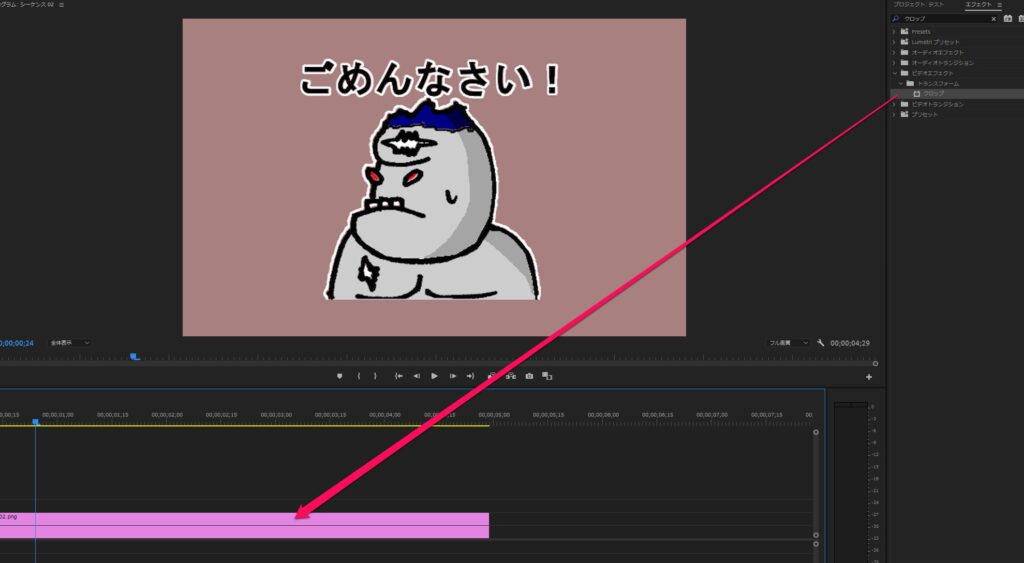
エフェクトで「クロップ」と検索し、切り取りたいアイテムにドラッグ&ドロップ
エフェクトのパネルがない方は「Shift + 7」を押してください。
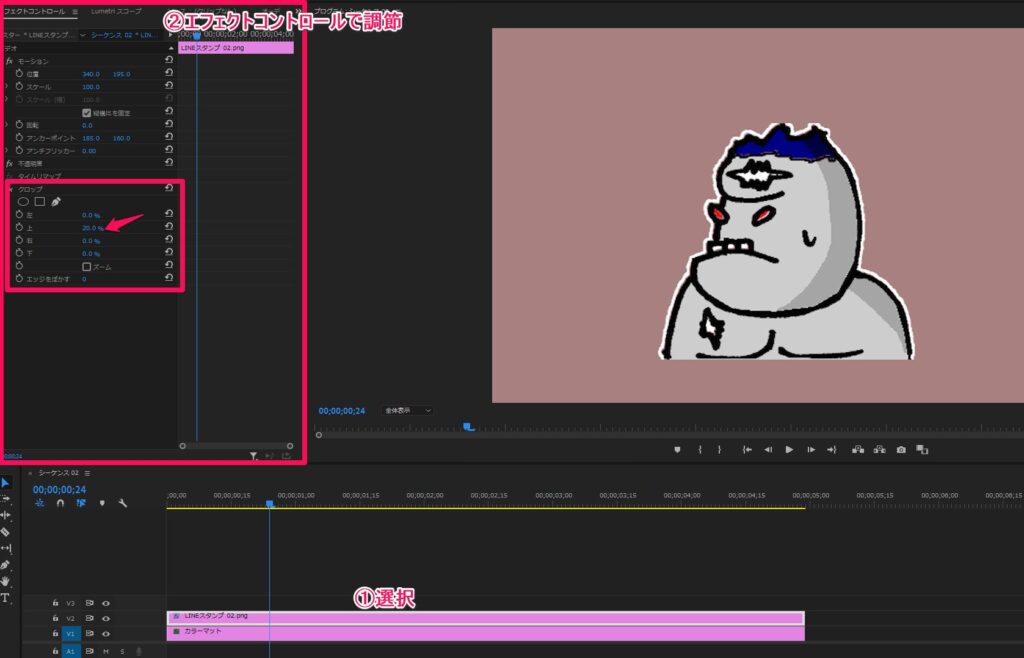
① クロップを適用したアイテムを選択
② エフェクトコントロールで値を調節
これでOK
今回は上部の文字をトリミングしたかったので、「上 20%」としました!
ちなみに「ズーム」にチェックすると、トリミングした部分を大きく表示してくれます。
便利ですね
 飯塚
飯塚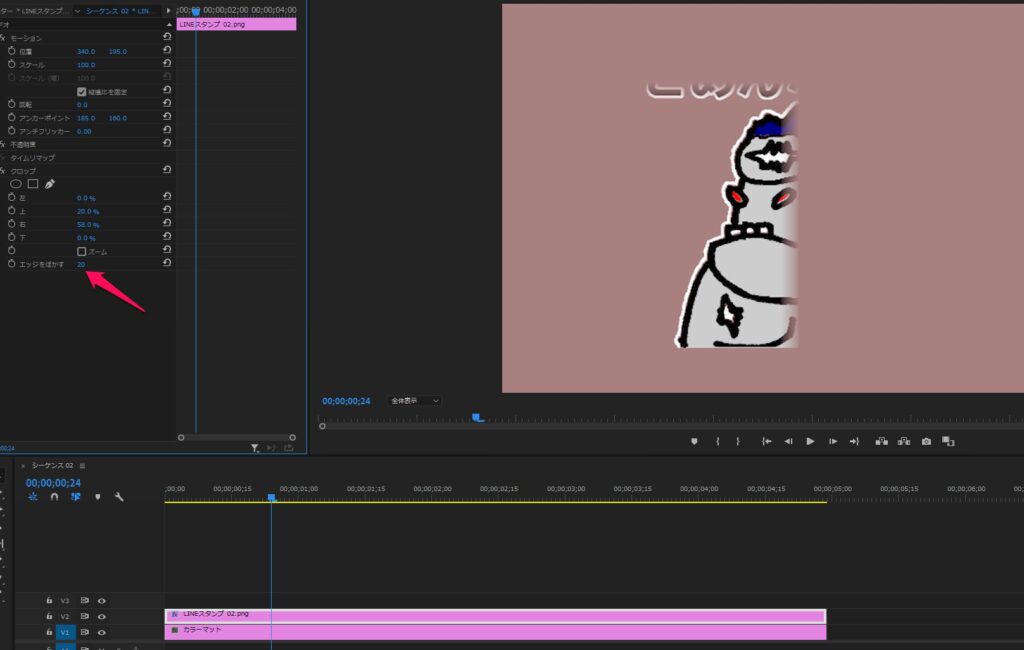
「エッジをぼかす」の値を上げると、トリミング部分をぼかしてくれます。
 飯塚
飯塚【具体例】クロップで右から出現するアニメーションを作る
こんなのを作ってみましょう!

クロップを適用して、左を100%に。
そして、左の時計のマークをクリック
これでキーフレームを打つことができます。
キーフレームは値を時間変化させることができるんですね
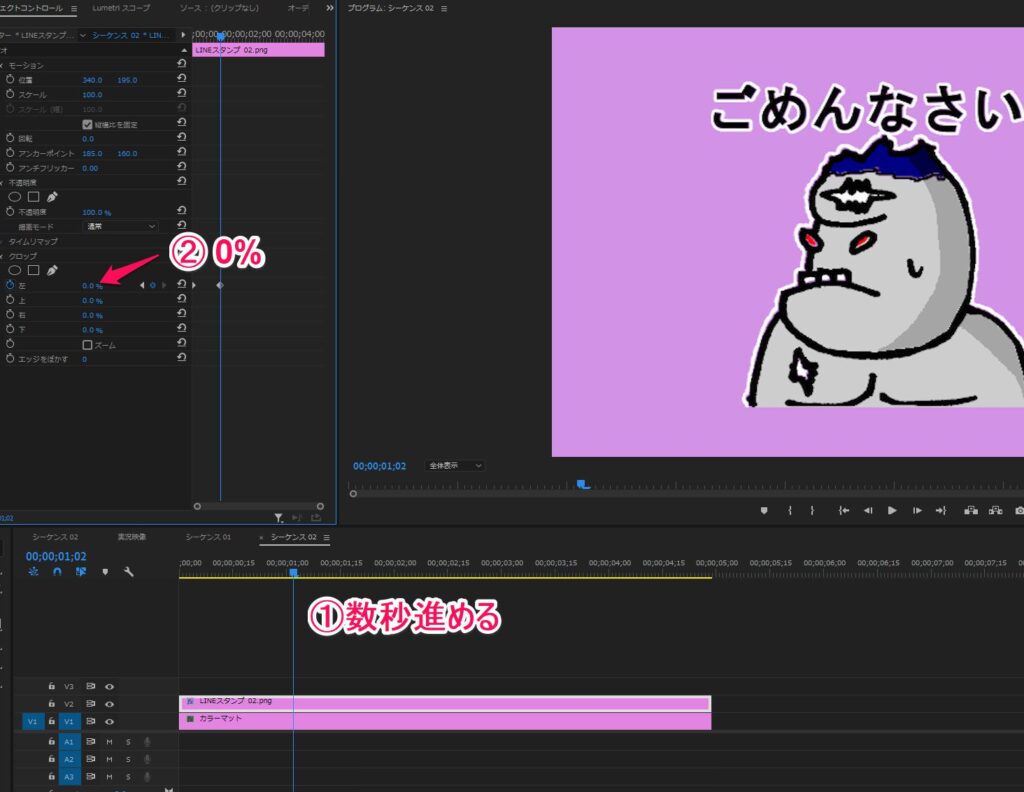
数秒すすめて左を0%!
これで右から出現するアニメーションの完成です。
 飯塚
飯塚ワイプを作りたい場合は・・・
ワイプは不透明度 → マスクで作りましょう。
クロップ機能でワイプを作っている人をたまに見かけますが、これで十分ですね。

ワイプとはTVでよく見るコレですね。
スタジオの映像なんかをちょこんとのせたりしています。
 飯塚
飯塚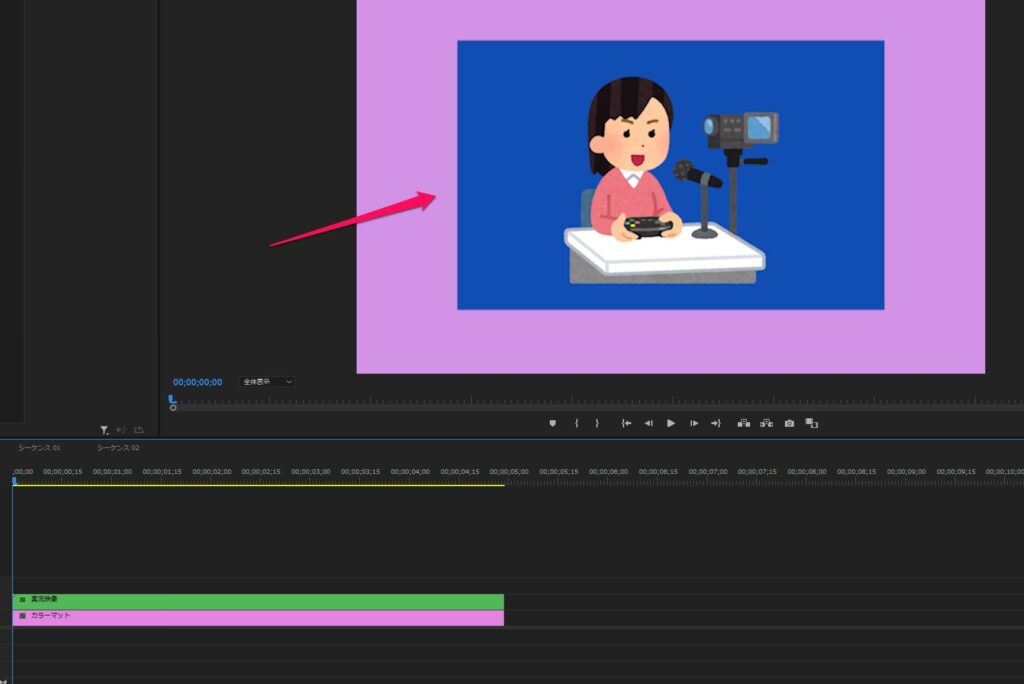
これを丸くトリミングしてワイプ化してみましょう

トリミングしたいアイテムを選択して
① エフェクトコントロールの不透明度を開き、◯を選択
② 丸く囲む
これでOK
【余談】Premiere Proを更に上達したい方へ
おそらくこの記事を読んでいる人は、Premiere Proを勉強中の熱心な方だと思います。
そんなあなたに、おすすめの本、youtuber、教材を紹介します。
 飯塚
飯塚おすすめの参考書
初心者本を1冊持っておくと基礎が身につきます。
こちらの本がおすすめ。
評判もよく有名な1冊ですね!
 飯塚
飯塚おすすめyoutuber
Premiere Proを解説してくれているyoutuber様から学ぶこともおすすめ。
基礎というよりは実践的な知識が身につきます。
なので、基礎を固めてから見るようにしましょう!
おすすめはSG EDITさん
サガワさんというプロの編集者の方が運営されています。
初心者でもわかる丁寧に解説!
 飯塚
飯塚あとはかふたろうさんやなかじーさんもとてもわかりやすいです。
基礎を動画で勉強したいならUdemy
セール時は2000円ぐらいで講座が購入できます。
おすすめのPremiere Proコース
業界最先端の動画制作テクニックを制覇!Adobe Premiere Pro 完全版
2500人以上が購入しているコース。評価も最高です。
最安値はセール時で1760円。この値段で7.5時間の講座は安すぎますね。
セールは終わると、次いつ再開するかわからないのでお早めに!
まとめ
- クロップの使い方を解説
- ワイプはマスクでOK
お疲れさまでした。
トリミングだけならマスクのほうがいいかもしれませんね。
アニメーションさせたいならクロップのほうがやりやすい。
ぜひ使いこなしてくださいね!
それでは今回の記事は以上です!
デリュージョン飯塚でした。
2025年7月16日 追記
ここまで読んでいただいたお礼として、本ブログのオンラインショップ(講座)で使える
特別クーポンをお贈りいたします。
クーポンコード:blog10off
割引率:10%OFF
以下のショップで使う事が可能です。
»IzukaEffects-Online
クーポンは数量限定(5個)です。
先着人数に達した場合、「クーポンは有効ではありません」と表示されますのでご注意ください。
TurbulenceFD、World Creatorは提携商品のため使用不可となっています。
※当サイトは、広告主から支払われる広告収入を主な収入源として運営を行っています。
※当サイトの記事では、商品・サービスの紹介に広告主のアフィリエイト広告を利用しています。
※記事で紹介した商品・サービスを購入すると、広告主から当サイトに報酬が支払われることがあります。
インターネット上の広告表示(消費者庁)
インターネット広告倫理綱領及び掲載基準ガイドライン
 IzukaEffects
IzukaEffects